
Mereka yang sering menggunakan Microsoft Word untuk bekerja dengan dokumen teks mungkin menyadari kemungkinan utama program ini, terutama yang harus digunakan relatif seringkali. Pengguna kecil-ekstrem dalam hal ini jauh lebih rumit, dan kesulitan dapat terjadi bahkan dengan tugas, solusi yang tampaknya jelas. Salah satunya adalah penulisan tanda kurung, dan hari ini kita akan menceritakan tentang bagaimana melakukannya.
Kurung kurung dalam kata
Tampaknya tanda kurung gambar lebih mudah daripada sederhana, terutama karena karakter ini ditarik pada keyboard. Tetapi dengan mengkliknya di tata letak Rusia, kita akan mendapatkan surat itu "NS" dan "Kommersant" , dan dalam kurung Inggris - persegi [...]. Jadi bagaimana cara mendapatkan kurung keriting? Anda dapat melakukan ini dengan beberapa cara, dan tidak semuanya menyiratkan penggunaan tombol.Metode 2: Memasukkan Karakter
Microsoft Word memiliki serangkaian karakter dan tanda besar yang juga dapat dimasukkan ke dalam dokumen. Sebagian besar dari mereka Anda tidak akan menemukan di keyboard, tetapi kurung keriting yang Anda minati juga termasuk dalam "kit" ini.
Metode 3: Konversi kode
Bahkan berjalan di sekitar kotak dialog "simbol" antarmuka, Anda dapat melihat item "kode tanda", sebaliknya kombinasi empat digit muncul setelah simbol dipilih, terdiri dari hanya angka atau angka dengan huruf Latin besar.
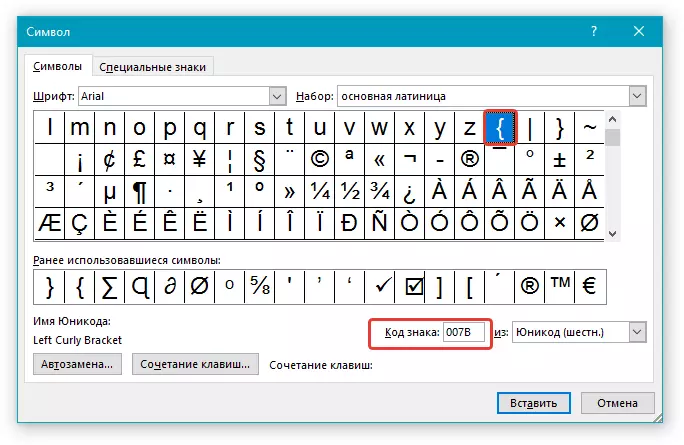
Kombinasi kode ini, mengetahui bahwa Anda dapat menambahkan karakter yang diperlukan ke dokumen yang jauh lebih cepat daripada ini dilakukan di atas metode. Setelah memasukkan kode, Anda juga perlu menekan tombol tertentu yang mengubahnya menjadi simbol yang diinginkan.
- Instal pointer di tempat di mana braket terbuka harus ditemukan, dan masukkan "007b" tanpa tanda kutip.
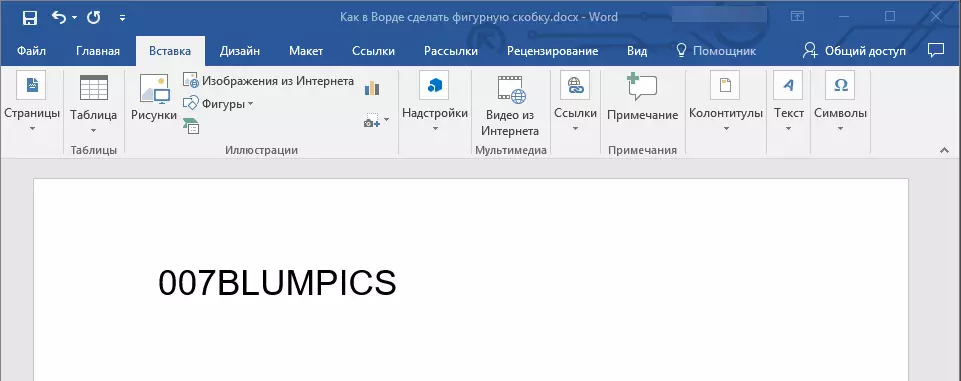
Catatan: Anda harus memasukkan kode ini dalam tata letak bahasa Inggris.
- Segera setelah karakter tertulis (tanpa membuat arogansi), tekan tombol "Alt + X" - ini mengubah kode ke dalam braket pembuka.
- Untuk menambahkan braket keriting penutup, masukkan di tempat yang seharusnya, kode "007d" tanpa tanda kutip, juga dalam tata letak bahasa Inggris.
- Tekan "ALT + X" untuk mengonversi kode yang dimasukkan ke dalam braket penutup.
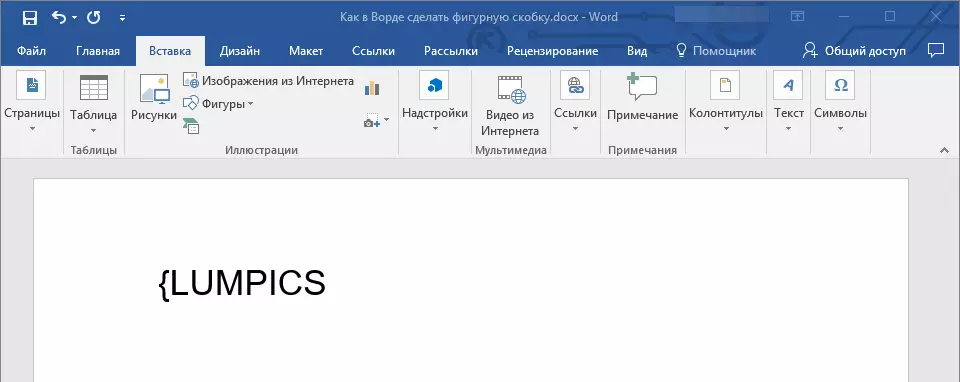
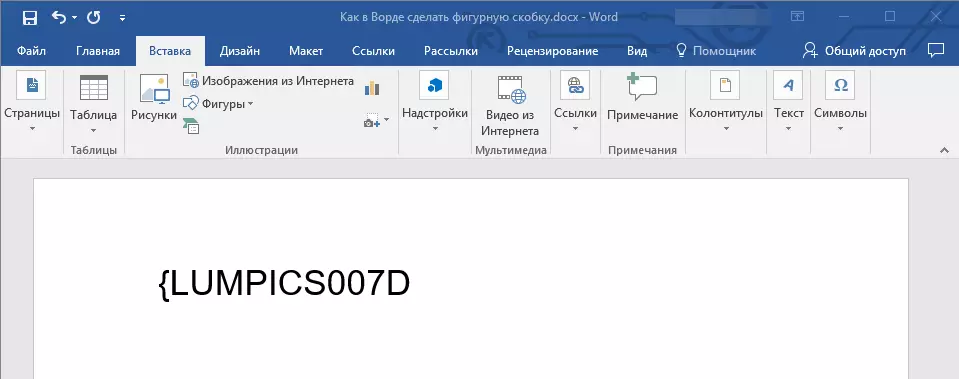
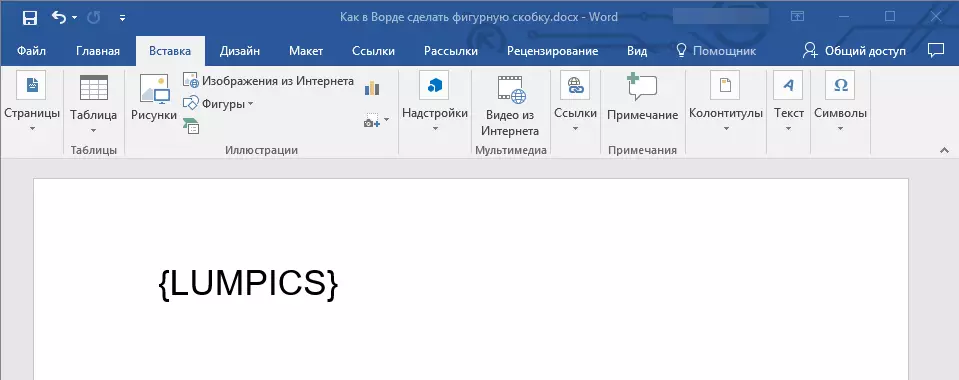
Dengan demikian, kami dengan Anda tidak hanya mempelajari kombinasi kode yang melekat pada pembukaan dan penutupan penjepit, tetapi juga tombol pintas yang memungkinkan mereka untuk mengubahnya ke tanda ini. Dengan algoritma yang sama Anda dapat menambahkan karakter lain yang disajikan dalam set editor teks bawaan.
Kesimpulan
Di sini, pada kenyataannya, semua, sekarang Anda tahu tentang semua metode yang ada yang dapat Anda masukkan kurung kurawal di Microsoft Word. Paling mudah untuk melakukan ini dari keyboard, tetapi penggunaan set karakter bawaan memungkinkan Anda untuk membiasakan diri dengan isinya dan belajar menggunakannya dalam pekerjaan lebih lanjut.
